- ბევრი მომხმარებელი აცხადებს, რომ მარჯვენა ღილაკით დაწკაპუნება არ მუშაობს მათთვის Chrome-ზე.
- ეს შეიძლება იყოს არასასიამოვნო, განსაკუთრებით, თუ თქვენ ცდილობთ გამოიყენოთ Chrome DevTool, ან როდესაც ცდილობთ გამოიყენოთ მარჯვენა ღილაკით დააწკაპუნეთ კოპირება/ჩასმა.
- ეს შეიძლება იყოს ვირუსის ან მავნე პროგრამის შეტევის, ცნობილი ხარვეზის ან ვებსაიტის პრობლემის გამო. თუმცა, ჩვენ გვაქვს გადაწყვეტილებები თქვენთვის.
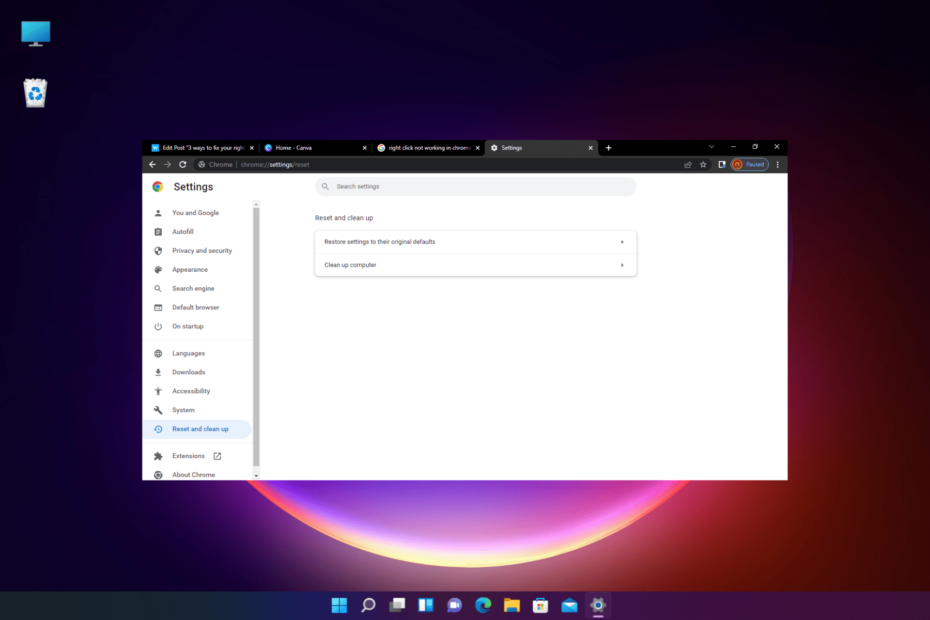
- მარტივი მიგრაცია: გამოიყენეთ ოპერის ასისტენტი გასასვლელი მონაცემების გადასატანად, როგორიცაა სანიშნეები, პაროლები და ა.შ.
- რესურსების გამოყენების ოპტიმიზაცია: თქვენი ოპერატიული მეხსიერება უფრო ეფექტურად გამოიყენება, ვიდრე Chrome-ს
- გაძლიერებული კონფიდენციალურობა: უფასო და შეუზღუდავი VPN ინტეგრირებული
- რეკლამის გარეშე: ჩაშენებული რეკლამის ბლოკერი აჩქარებს გვერდების ჩატვირთვას და იცავს მონაცემთა მოპოვებისგან
- ჩამოტვირთეთ Opera
Google Chrome არის უდავო გამარჯვებული ფუნქციების და სიჩქარის თვალსაზრისით, მაგრამ ის ასევე მიდრეკილია მრავალი პრობლემის წინაშე, მათ შორის მარჯვენა დაწკაპუნებით არ მუშაობს.
ეს პრობლემა შეიძლება წარმოიშვას ვებზე დათვალიერებისას და შეიძლება იყოს სხვადასხვა მიზეზი, რის გამოც მარჯვენა ღილაკით კონტექსტური მენიუ არ იხსნება.
მაგრამ თუ ეს არის დააწკაპუნეთ მაუსის მარჯვენა ღილაკით, რომელიც არ მუშაობს თქვენს Windows 10 კომპიუტერზე, ჩვენ გვაქვს რამდენიმე შესაძლო გადაწყვეტა თქვენთვის.
საბედნიეროდ, არსებობს რამდენიმე გამოსავალი, რომელიც დაგეხმარებათ დააფიქსიროთ მარჯვენა ღილაკით დაწკაპუნებით არ მუშაობს Chrome-ზე.
რატომ არ მუშაობს ჩემი მარჯვენა ღილაკი Chrome-ზე?
თუ მაუსის მარცხენა დაწკაპუნება კარგად მუშაობს, მაგრამ მარჯვენა დაწკაპუნება არა, ეს შეიძლება გამოწვეული იყოს:
- ვირუსი ან მავნე პროგრამა, რომელიც უნდა გამოიყენოს ვებ ბრაუზერი
- ბრაუზერის გაფართოებების ჩარევა
- ვებსაიტის ხარვეზი, რომელიც გამორთავს მარჯვენა ღილაკით
- შეცვლილია ბრაუზერის პარამეტრები
- ცნობილი პროგრამული შეცდომები
- დაზიანებული ბრაუზერის ფაილები
- ვებსაიტმა გამორთო მარჯვენა დაწკაპუნება
ასეთ შემთხვევებში, სანამ პრობლემების მოგვარების სხვა მეთოდებს გააგრძელებთ, შეგიძლიათ სცადოთ Chrome-ის უახლეს ვერსიაზე განახლება.
ეს დააყენებს პროგრამული უზრუნველყოფის ნებისმიერ პატჩს, რომელსაც მწარმოებელი გამოუშვებს კონკრეტული ხარვეზის გამოსასწორებლად.
ახლა შეგიძლიათ სცადოთ ქვემოთ მოყვანილი მეთოდები, რათა შეასწოროთ მარჯვენა ღილაკით დაწკაპუნება, რომელიც არ არის ნაჩვენები Chrome-ის პრობლემაში.
რა გავაკეთო, თუ მარჯვენა ღილაკი არ მუშაობს Chrome-ში?
1. გახსენით ბრაუზერი უსაფრთხო რეჟიმში
- გაშვება Chrome.
- დააწკაპუნეთ სამ წერტილზე ზედა მარჯვენა მხარეს.

- აირჩიეთ ახალი ინკოგნიტო ფანჯარა მენიუდან.

ინკოგნიტო ფანჯარა გამორთავს ყველა დამატებულ გაფართოებას, რითაც საშუალებას გაძლევთ დაათვალიეროთ უსაფრთხო რეჟიმში.
ეს გეხმარებათ გვერდის ავლით დააწკაპუნოთ მარჯვენა ღილაკით დაწკაპუნებით არ მუშაობს Chrome-ზე.
2. შეამოწმეთ ელემენტი
- გაუშვით Chrome და დააჭირეთ Ctrl + ცვლა + მე გასაღებები ერთად გასახსნელად DevTools სარკმელი.
- აირჩიეთ ელემენტები ჩანართი და დააჭირეთ Ctrl და გადააადგილეთ მაუსის ბორბალი ერთდროულად გასადიდებლად.
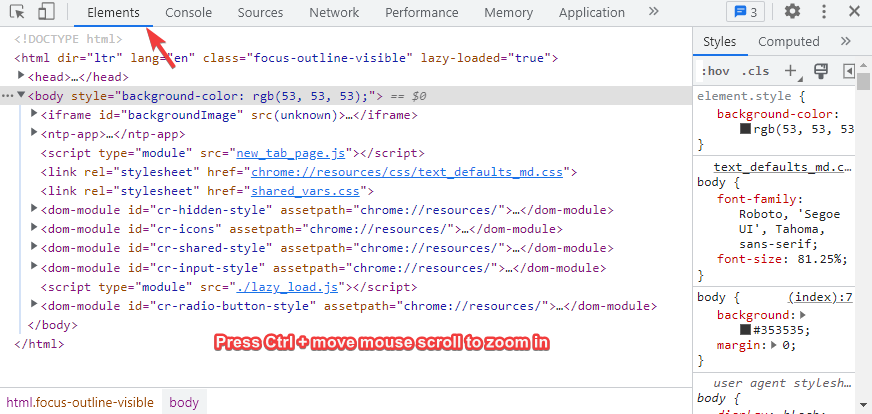
- დარწმუნდით, რომ გაადიდეთ წარსულში 100%.
ბევრ მომხმარებელს მიაჩნია, რომ ეს შესწორება სასარგებლო იყო და, შესაბამისად, შეამჩნევთ, რომ მარჯვენა ღილაკით დაწკაპუნება არ მუშაობს Chrome-ის შემოწმების ელემენტის პრობლემაზე, მოგვარებულია.
- როგორ მოვახდინოთ Windows 11-ში მაუსის მარჯვენა ღილაკით ყველა ვარიანტის ჩვენება
- როგორ გამორთოთ ახალი კონტექსტური მენიუ Windows 11-ში
- სრული შესწორება: Google Chrome არ პასუხობს/არ მუშაობს
3. Google Chrome-ის გადატვირთვა
- გახსენით Chromeდა დააწკაპუნეთ სამ წერტილზე ზედა მარჯვენა კუთხეში.

- ახლა დააწკაპუნეთ პარამეტრები მენიუში.

- შემდეგი, დააწკაპუნეთ გადატვირთეთ და გაასუფთავეთ მარცხნივ პარამეტრები სარკმელი.
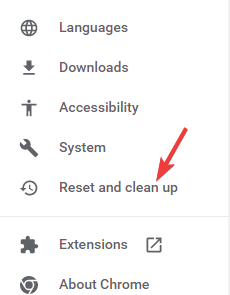
- მარჯვნივ, დააწკაპუნეთ პარამეტრების აღდგენა თავდაპირველ ნაგულისხმევად.
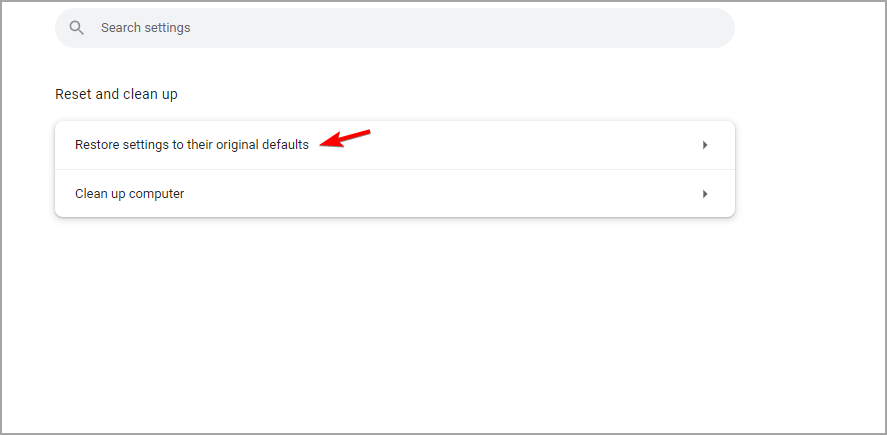
- ში Პარამეტრების შეცვლა მოთხოვნა, დააწკაპუნეთ Პარამეტრების შეცვლა ისევ.

გადატვირთვის პროცესის დასრულების შემდეგ, ხელახლა გაუშვით Chrome და შეამოწმეთ მუშაობს თუ არა მაუსის მარჯვენა ღილაკი Chrome-ზე.
როგორ შევცვალო მარჯვენა ღილაკით მენიუ Chrome-ში?
Chrome არის მრავალგანზომილებიანი ბრაუზერი, რომელიც საშუალებას გაძლევთ დააკმაყოფილოთ თქვენი მოთხოვნების უმეტესი ნაწილი გაფართოებების ფართო კოლექციით.
ანალოგიურად, შეგიძლიათ დააინსტალიროთ გაფართოება, რომელიც საშუალებას გაძლევთ დააკონფიგურიროთ Chrome-ის მარჯვენა ღილაკით მენიუ.
მაგალითად, შეგიძლიათ დააინსტალიროთ გაფართოებები, როგორიცაა მორგებული მარჯვენა ღილაკით მენიუ, კონტექსტური მენიუს ძიებადა მეტი მისი ვებ მაღაზიიდან.
იმისათვის, რომ მაუსის მარჯვენა ღილაკი კვლავ იმუშაოს Chrome-ზე, ასევე შეგიძლიათ სცადოთ ბრაუზერის გაშვება ინკოგნიტო რეჟიმში.
გარდა ამისა, თქვენ ასევე შეგიძლიათ გამორთოთ ნებისმიერი ბრაუზერის გაფართოება, ან გახვიდეთ ვებგვერდიდან, რომელიც შესაძლოა დაბლოკოს მარჯვენა ღილაკით დაწკაპუნების ფუნქცია.
თქვენ ასევე შეგიძლიათ გამოიყენოთ ანტივირუსული გადაწყვეტა თქვენი სისტემიდან მავნე პროგრამებისა და ვირუსების მოსაშორებლად, ან უბრალოდ ხელახლა დააინსტალიროთ Chrome.
თუმცა, თუ მარჯვენა დაწკაპუნებით მართლწერის შემოწმება არ მუშაობს Chrome-ზე, შეგიძლიათ მიმართოთ ჩვენს დეტალურ პოსტს, თუ როგორ უნდა Chrome-ის მართლწერის შემოწმება კვლავ იმუშაოს.
გაქვთ სხვა პრობლემები Chrome-თან დაკავშირებით? შეგიძლიათ შეგვატყობინოთ ქვემოთ მოცემული კომენტარების ველში.
 ჯერ კიდევ გაქვთ პრობლემები?გაასწორეთ ისინი ამ ხელსაწყოთი:
ჯერ კიდევ გაქვთ პრობლემები?გაასწორეთ ისინი ამ ხელსაწყოთი:
- ჩამოტვირთეთ ეს PC Repair Tool შესანიშნავად შეფასდა TrustPilot.com-ზე (ჩამოტვირთვა იწყება ამ გვერდზე).
- დააწკაპუნეთ სკანირების დაწყება იპოვონ Windows-ის პრობლემები, რამაც შეიძლება გამოიწვიოს კომპიუტერის პრობლემები.
- დააწკაპუნეთ შეკეთება ყველა დაპატენტებულ ტექნოლოგიებთან დაკავშირებული პრობლემების გადასაჭრელად (ექსკლუზიური ფასდაკლება ჩვენი მკითხველებისთვის).
Restoro ჩამოტვირთულია 0 მკითხველი ამ თვეში.
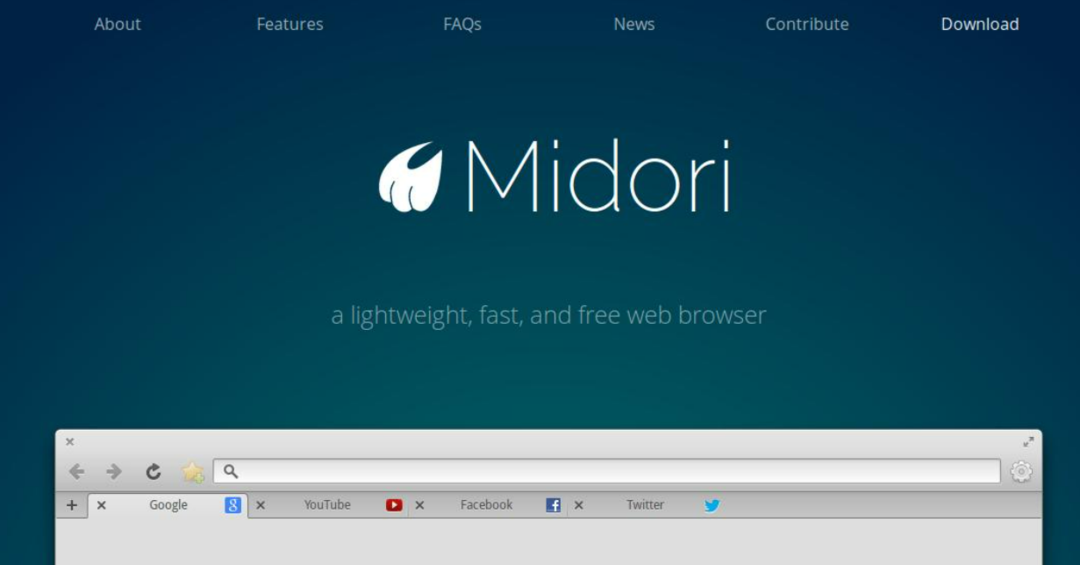

![5 საუკეთესო ბრაუზერი Udemy-სთვის დღეს გამოსაყენებლად [დესკტოპი და მობილური]](/f/fa3b4008762b103adef162f80f608630.png?width=300&height=460)